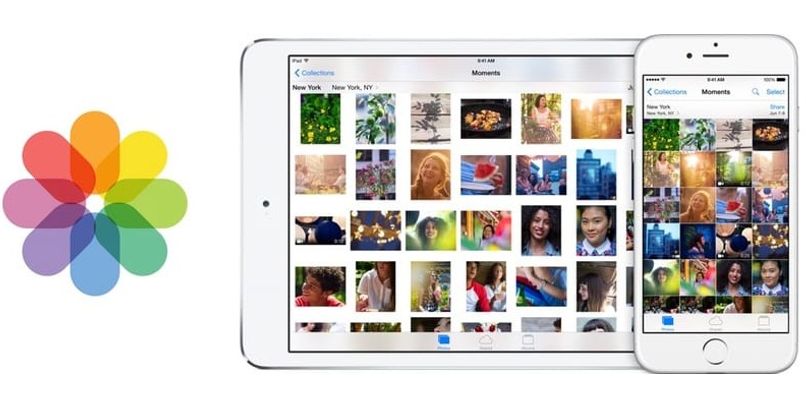تحتوي جميع الأجهزة على مساحة تخزين تحفظ كل ما تضيفه إلى هاتفك ، وتتراكم هذه الأشياء وإذا لم تحذف أي شيء ، فستصل إلى نقطة لن يكون لديك فيها مساحة لمزيد من الملفات. لذلك ، يجب عليك استخدام البدائل لوضع ملفاتك في مكان آخر دون الحاجة إلى حذفها. أفضل طريقة لحفظ التخزين هي في iCloud ، هنا ستحفظ جميع الملفات في السحابة ولن يتم حذفها من هاتفك ، يمكنك رؤيتها متى شئت. إليك كيفية استخدام صور iCloud على iPhone أو iPad لإدارة ألبوماتك
كيف تسهل “صور iCloud” تنظيم الألبومات على جهاز iOS؟
iCloud iPhotos هي خدمة iPhone لحفظ الملفات في السحابة بطريقة سهلة وسريعة ، حتى تتمكن من إخلاء مساحة على مساحة تخزين جهازك . لن تساعدك هذه الخدمة في توفير المساحة فحسب ، بل ستجعلها أيضًا سهلة أو تساعدك في تنظيم بيانات الألبوم.
استخدام البحث الذكي
إنه تطبيق متقدم للغاية في مجال التكنولوجيا ، وبالتالي فإن البحث عن ملفاتك سيكون سهلًا وسريعًا للغاية ، فلن تحتاج إلى إجراء طويل وصعب ، فقط من خلال دخول التطبيق سترى ملفاتك منظمة وستكون قادرًا على تجدهم بسهولة.
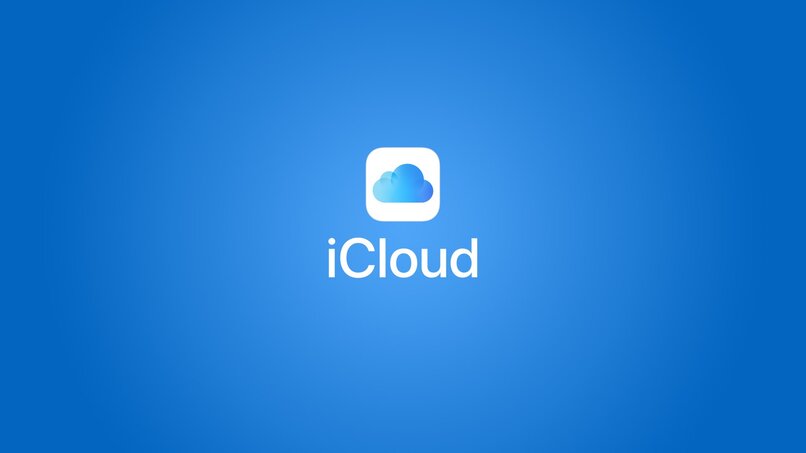
في iCloud ، يمكنك حفظ كل ما تريد ، فهو برنامج تضع فيه ملفاتك وتحميلها مباشرة إلى السحابة بحيث إذا فقدت جهازك ، ستكون الملفات آمنة ، ومن الصعب جدًا ملء مساحة هذا الخدمة ، ولكن إذا قمت بذلك ، يمكنك تحريرها بطريقة بسيطة للغاية .
عبر الألبومات المشتركة
iCloud هي خدمة توفر لك العديد من التكوينات الجيدة والمثيرة للاهتمام ، أحدها أنه يمكنك مشاركة ألبومات مع أشخاص آخرين ، بحيث يمكن أيضًا إدارة ملف الألبوم المذكور بواسطة أعضاء آخرين أو أعضاء آخرين في الألبوم. .
سيساعدك هذا الخيار إذا كان لديك لحظات مع صديق أو أحد المعارف أو العائلة أو الشريك الرومانسي ، يمكنكما تحميل الصور أو مقاطع الفيديو أو الموسيقى أو أي نوع من الملفات إلى هذا الألبوم ، وكذلك حذفها. يمكنك إنشاء هذه الألبومات بالطريقة التالية:
- يجب عليك إدخال تطبيق صور iCloud .
- يمكنك العثور على الإعدادات في الجزء السفلي من الشاشة ، وتحديدًا على اليسار ، انقر عليها.
- انقر فوق الزر “إضافة”.
- هنا سترى خيار ألبوم جديد.
- يمكنك الآن إدخال اسم.
- في نهاية إنشاء الخاص بك أدخل لإضافة عضو جديد.
- لإرسال الدعوة ، يجب عليك إدخال البريد الإلكتروني لهذا الشخص ، كما يمكنك إضافته من جهات اتصال Gmail الخاصة بك .

للسماح لضيفك بالوصول إلى إعدادات الألبوم ، يمكنك تنشيطه في قائمة الألبومات المشتركة ، وهنا يجب عليك الانتقال إلى الإعدادات ثم تحديد الشخص وبالتالي السماح له بنشر ما يريد ، يمكنك إلغاء تنشيطه بنفس الطريقة طريق.
ما هي خطوات استخدام iCloud Photos بسهولة على iOS؟
صور iCloud هي وسيلة لتحرير مساحة على جهاز iPhone الخاص بك دون فقد البيانات . واستخدامها سهل للغاية ويمكنك رؤية ملفاتك من جهاز كمبيوتر أو جهاز IOS . إذا قمت بتعطيل هذا الخيار فلن يتم حفظ الملفات في السحابة. وستكون على جهازك فقط ، في حالة تلفها أو فقدها . لن تتمكن من استعادتها ، لذا حاول عدم إلغاء تنشيط حساب iCloud الخاص بك.
باستخدام جهاز كمبيوتر يعمل بنظام Windows
- يجب عليك إدخال iCloud من جهاز كمبيوتر يعمل بنظام Windows . ويمكنك القيام بذلك من متصفحك ، وسيكون الأمر أسهل إذا قمت بتنزيل التطبيق.
- عند دخول التطبيق . يجب عليك إدخال معرف Apple. تأكد من أن البيانات التي تدخلها صحيحة تمامًا حتى لا تحصل على خطأ.
- الآن اضغط على خيار iCloud في القائمة الجانبية.
- ثم يجب أن تذهب إلى خيار الصور.
- الآن عليك فقط أن ترى كيف هي ملفاتك . يمكنك أيضًا تعديلها من هنا.
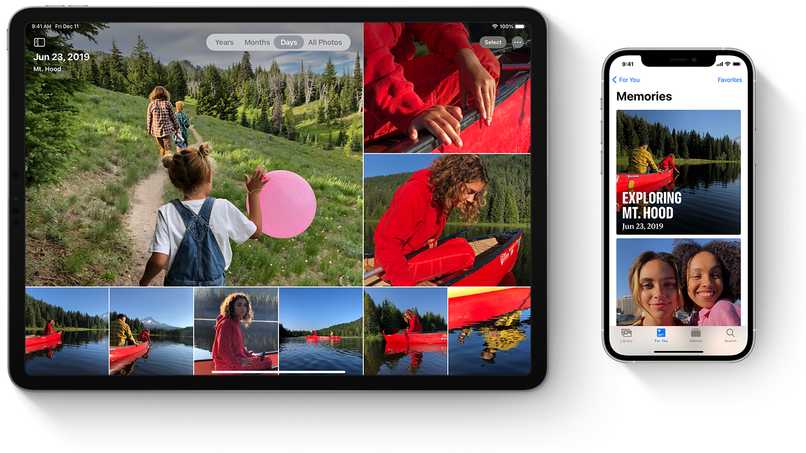
من جهاز Mac
- قم بتسجيل الدخول إلى تطبيق iCloud الخاص بك .
- أدخل مرجع التعريف الخاص بك إلى جهاز ISO في شريط معرف Apple . إذا كنت تريد أن يكون إدخال البيانات الصحيحة أسهل . فقم بذلك ببطء ولا تقدم ما يلي حتى تتأكد من صحة البيانات.
- عند الدخول . أدخل الصور وستظهر جميع ملفاتك هنا.
عبر جهاز iOS الخاص بك
يسهل الدخول على أجهزة iOS . ما عليك سوى الانتقال إلى الإعدادات . ثم النقر فوق اسمك ، والآن انقر فوق تطبيق iCloud ، وهنا سترى صورك . ويمكنك تعديلها أو إضافة ما تريد ، وكذلك حذف ، هذا حسب تقديرك.